Azure Automation 계정을 다른 구독으로 이동
Azure Automation에서는 일부 리소스를 새 리소스 그룹 또는 구독으로 이동할 수 있습니다. Azure Portal, Azure PowerShell, Azure CLI 또는 REST API를 통해 리소스를 이동할 수 있습니다. 프로세스에 대한 자세한 내용은 새 리소스 그룹 또는 구독으로 리소스 이동을 참조하세요.
Automation 계정은 이동할 수 있는 리소스 중 하나입니다. 이 문서에서는 Automation 계정을 다른 리소스 또는 구독으로 이동하는 방법을 학습합니다. Automation 계정을 이동하기 위한 개략적인 단계는 다음과 같습니다.
- 기능을 사용하지 않도록 설정합니다.
- 작업 영역 연결을 해제합니다.
- Automation 계정을 이동합니다.
- 기능을 다시 사용하도록 설정합니다.
기능 제거
Automation 계정에서 작업 영역의 연결을 해제하려면 작업 영역에서 기능 리소스를 제거해야 합니다.
- 변경 내용 추적 및 인벤토리
- 업데이트 관리
- 작업이 없는 동안 VM 시작/중지
Azure Portal에서 리소스 그룹을 찾습니다.
각 기능을 찾고 리소스 삭제 페이지에서 삭제를 선택합니다.
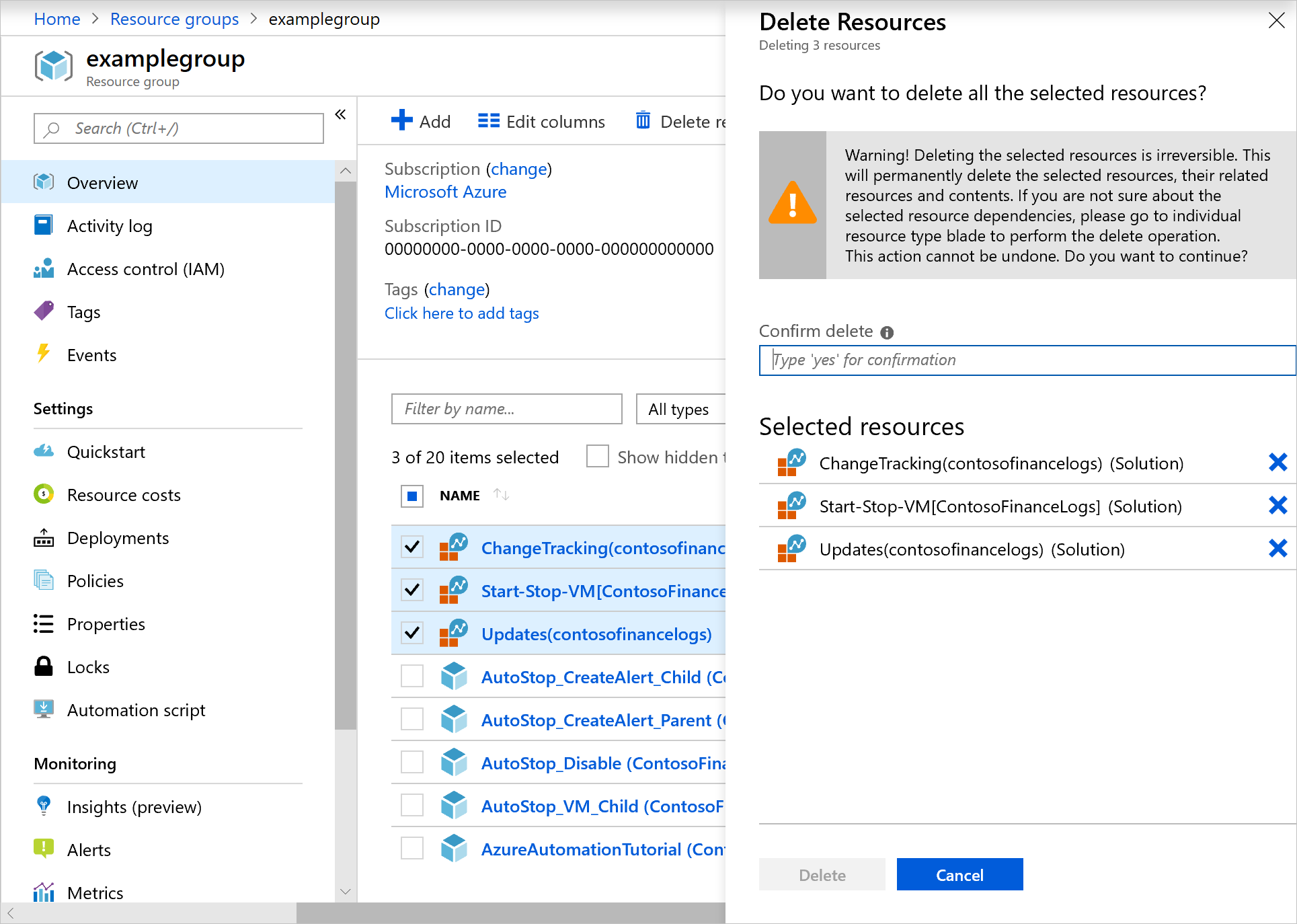
원하는 경우 다음과 같이 AzResource cmdlet을 사용하여 리소스를 삭제할 수 있습니다.
$workspaceName = <myWorkspaceName>
$resourceGroupName = <myResourceGroup>
Remove-AzResource -ResourceType 'Microsoft.OperationsManagement/solutions' -ResourceName "ChangeTracking($workspaceName)" -ResourceGroupName $resourceGroupName
Remove-AzResource -ResourceType 'Microsoft.OperationsManagement/solutions' -ResourceName "Updates($workspaceName)" -ResourceGroupName $resourceGroupName
Remove-AzResource -ResourceType 'Microsoft.OperationsManagement/solutions' -ResourceName "Start-Stop-VM($workspaceName)" -ResourceGroupName $resourceGroupName
작업 시간 외 VM 시작/중지에 대한 경고 규칙 제거
작업 시간 외 VM 시작/중지의 경우 기능에서 만든 경고 규칙도 제거해야 합니다.
Azure Portal에서 리소스 그룹으로 이동하고 모니터링>경고>경고 규칙 관리를 선택합니다.
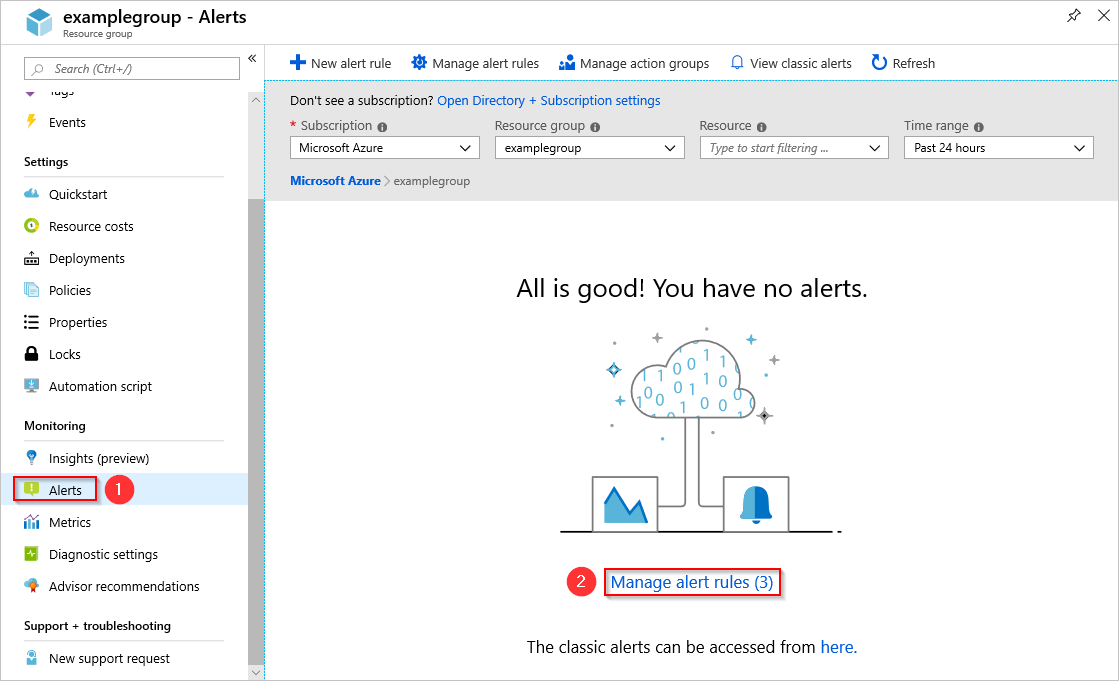
규칙 페이지에 해당 리소스 그룹에 구성된 경고 목록이 됩니다. 이 기능은 다음 규칙을 만듭니다.
- AutoStop_VM_Child
- ScheduledStartStop_Parent
- SequencedStartStop_Parent
규칙을 한 번에 하나씩 선택하고 삭제를 선택하여 제거합니다.
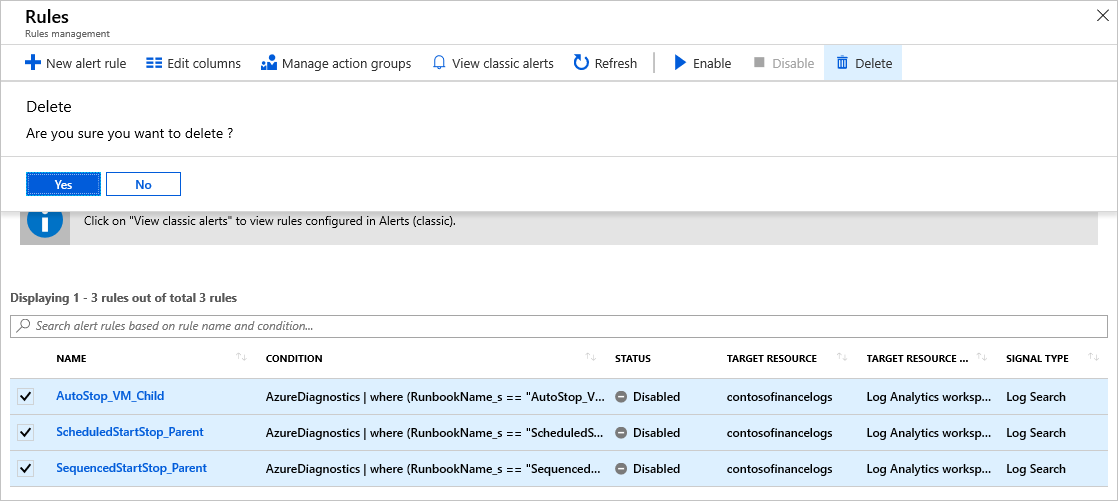
참고 항목
규칙 페이지에 경고 규칙이 표시되지 않으면 상태 필드를 사용 안 함으로 변경하여 사용하지 않는 경고를 표시합니다.
경고 규칙을 제거할 때는 작업 시간 외 VM 시작/중지에 대해 만든 작업 그룹을 제거해야 합니다. Azure Portal에서 모니터>경고>작업 그룹 관리를 선택합니다.
StartStop_VM_Notification을 선택합니다.
작업 그룹 페이지에서 삭제를 선택합니다.
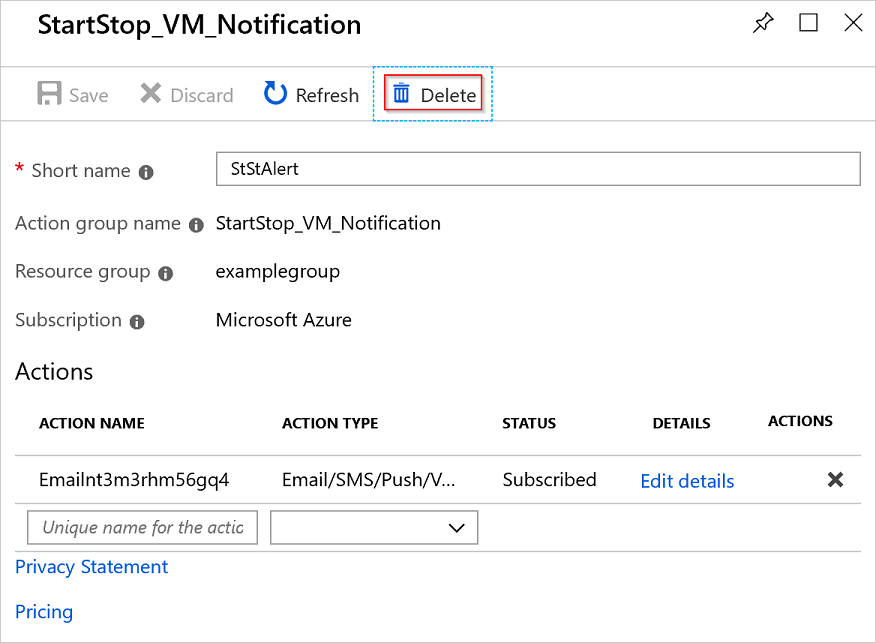
원하는 경우 다음과 같이 Remove-AzActionGroup cmdlet을 사용하여 작업 그룹을 삭제할 수 있습니다.
Remove-AzActionGroup -ResourceGroupName <myResourceGroup> -Name StartStop_VM_Notification
작업 영역 연결 해제
이제 작업 영역 연결을 해제할 수 있습니다.
Azure Portal에서 Automation 계정>관련 리소스>연결된 작업 영역을 선택합니다.
작업 영역 연결 해제를 선택하여 Automation 계정에서 작업 영역의 연결을 해제합니다.
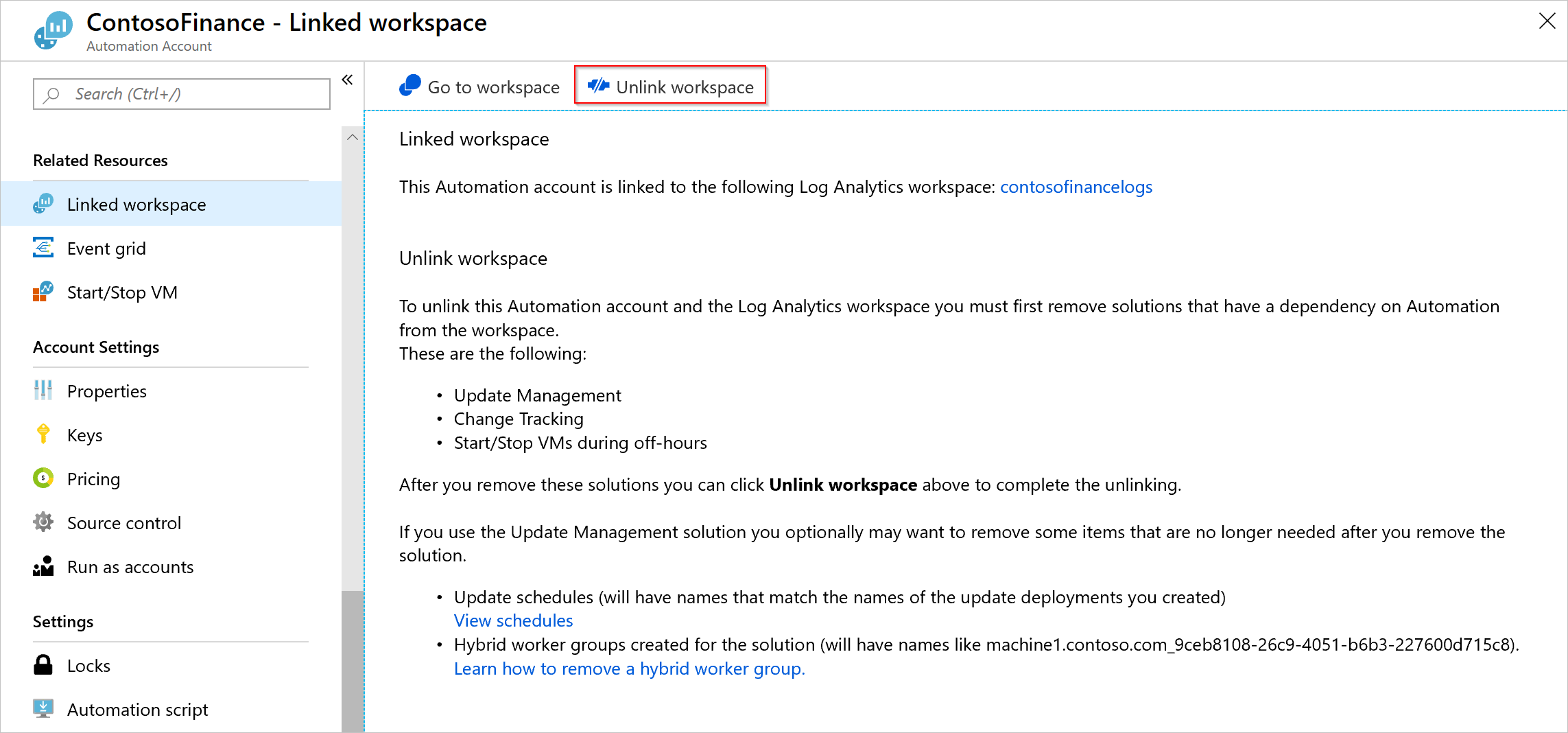
Automation 계정 이동
이제 Automation 계정 및 해당 Runbook을 이동할 수 있습니다.
Azure Portal에서 Automation 계정의 리소스 그룹으로 이동합니다. 이동>다른 구독으로 이동을 선택합니다.
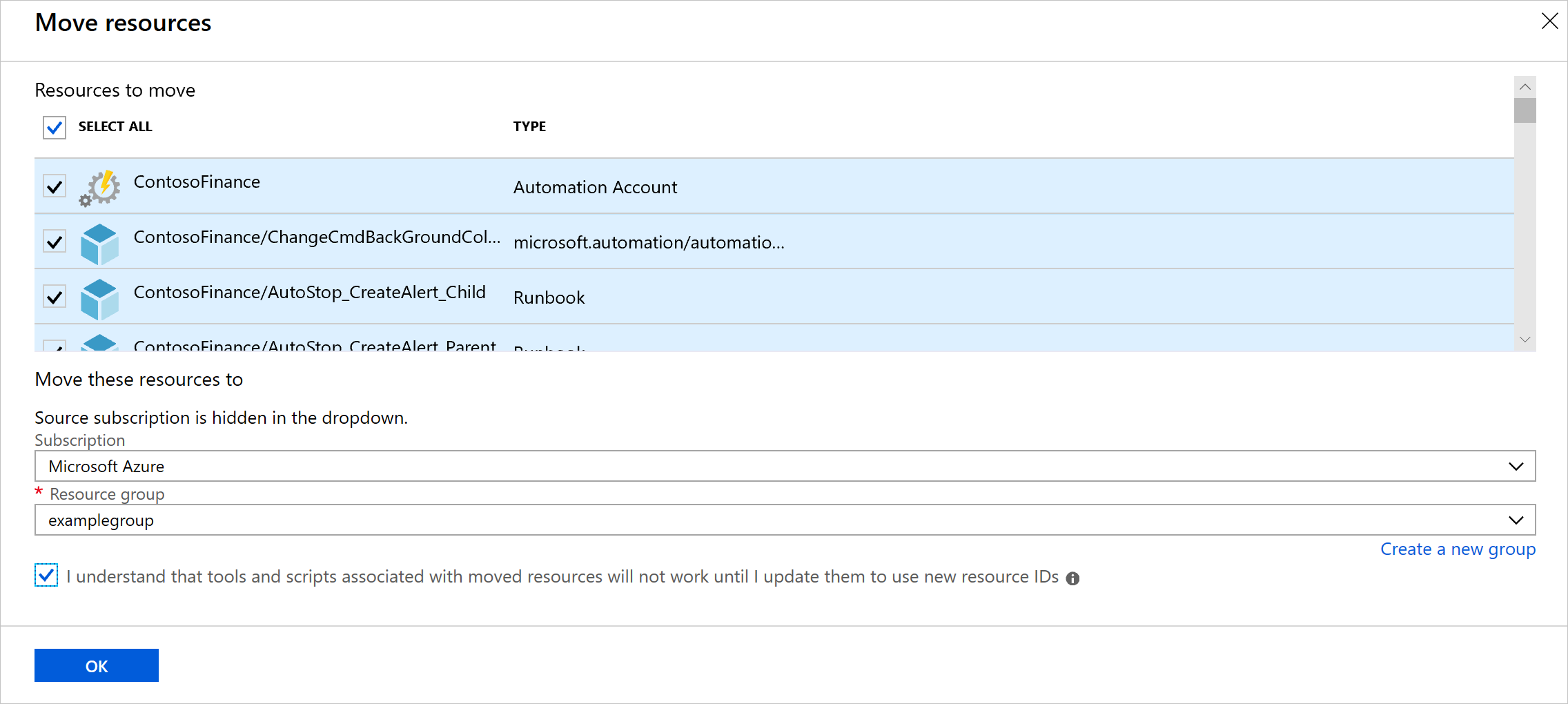
이동하려는 리소스 그룹에서 리소스를 선택합니다. Automation 계정, Runbook 및 Log Analytics 작업 영역 리소스를 포함해야 합니다.
참고 항목
시스템이 할당한 관리 ID 및 사용자가 할당한 관리 ID의 이동은 Automation 계정을 사용하여 자동으로 수행됩니다.
기능 사용
이동하기 전에 제거한 기능을 다시 사용하도록 설정해야 합니다.
변경 내용 추적 및 인벤토리를 켜려면 Automation 계정에서 변경 내용 추적 및 인벤토리를 선택합니다. 이동한 Log Analytics 작업 영역을 선택하고 사용을 선택합니다.
업데이트 관리에 대해 1단계를 반복합니다.
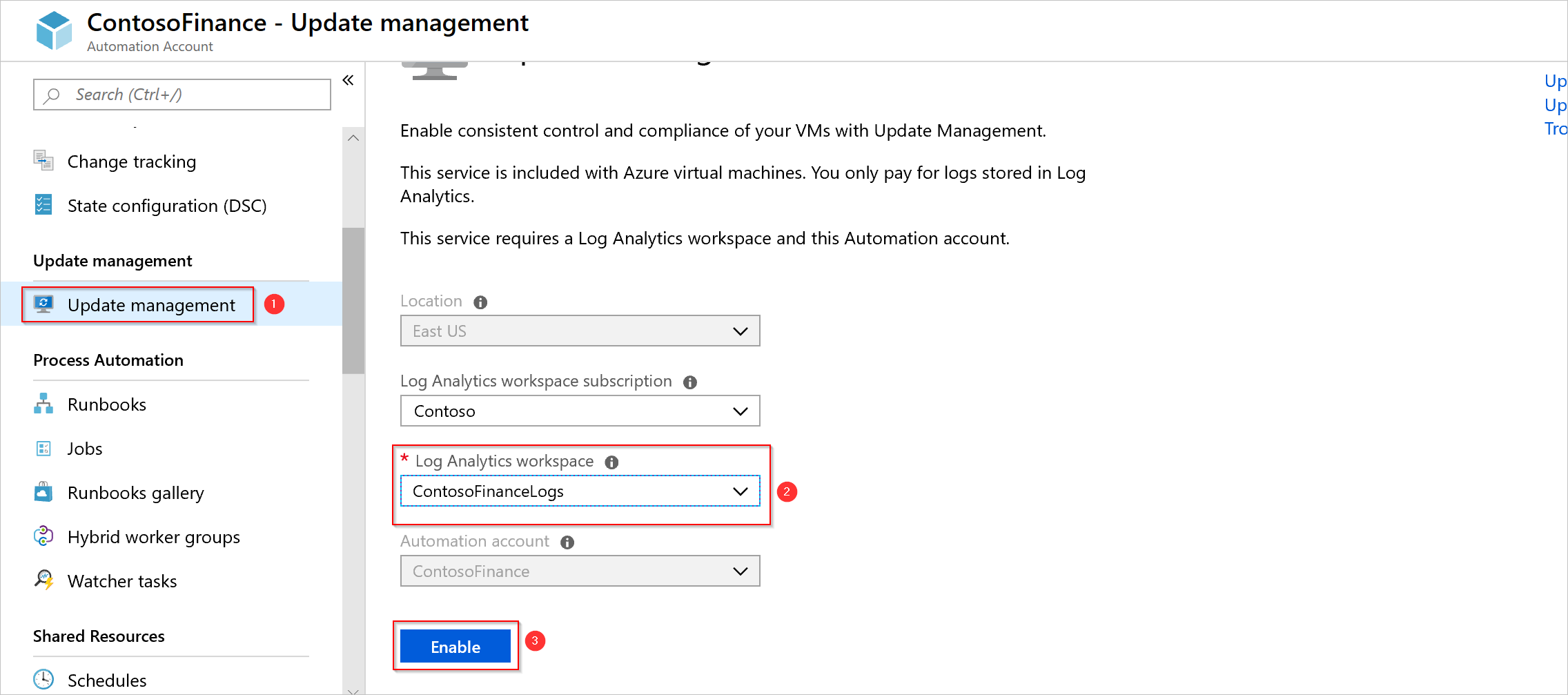
기능을 사용하도록 설정된 머신은 기존 Log Analytics 작업 영역을 연결할 때 표시됩니다.
솔루션 추가 페이지에서 Log Analytics 작업 영역 및 Automation 계정을 선택합니다.
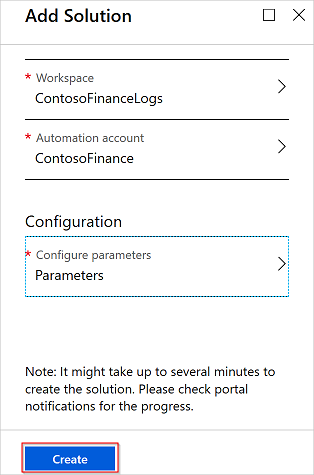
이동 확인
이동이 완료되면 아래 나열된 기능을 사용할 수 있는지 확인합니다.
| 기능 | 테스트 | 문제 해결 |
|---|---|---|
| Runbook | Runbook을 성공적으로 실행하고 Azure 리소스에 연결할 수 있습니다. | Runbook 문제 해결 |
| 소스 컨트롤 | 원본 제어 리포지토리에서 수동 동기화를 실행할 수 있습니다. | 원본 제어 통합 |
| 변경 내용 추적 및 인벤토리 | 머신에서 현재 인벤토리 데이터가 표시되는지 확인합니다. | 변경 내용 추적 문제 해결 |
| 업데이트 관리 | 컴퓨터가 표시되고 정상인지 확인합니다. 테스트 소프트웨어 업데이트 배포를 실행합니다. |
업데이트 관리 문제 해결 |
| 공유 리소스 | 자격 증명 및 변수와 같은 모든 공유 리소스가 표시되는지 확인합니다. |
다음 단계
Automation을 새 지역으로 이동하는 방법을 알아보려면 Automation 계정을 다른 지역으로 이동을 참조하세요.
Azure에서의 리소스 이동에 대한 자세한 내용은 Azure에서 리소스 이동을 참조하세요.